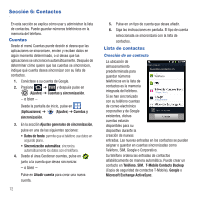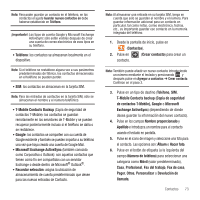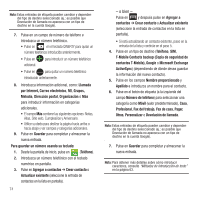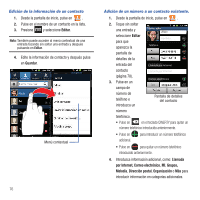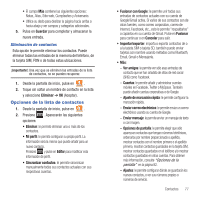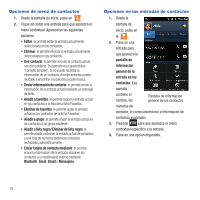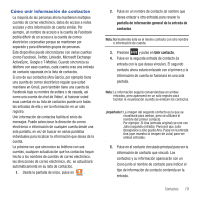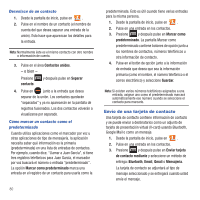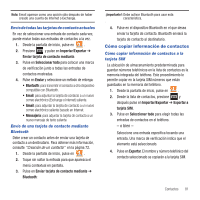Samsung SGH-T679 User Manual (user Manual) (ver.f9) (Spanish(north America)) - Page 81
Opciones de la lista de contactos
 |
View all Samsung SGH-T679 manuals
Add to My Manuals
Save this manual to your list of manuals |
Page 81 highlights
• El campo Más contiene las siguientes opciones: Notas, Alias, Sitio web, Cumpleaños y Aniversario. • Utilice su dedo para deslizar la página hacia arriba o hacia abajo y ver campos y categorías adicionales. 5. Pulse en Guardar para completar y almacenar la nueva entrada. Eliminación de contactos Esta opción le permite eliminar los contactos. Puede eliminar todas las entradas de la memoria del teléfono, de la tarjeta SIM, FDN o de todas estas ubicaciones. ¡Importante!: Una vez que se eliminen las entradas de la lista de contactos, no se pueden recuperar. 1. Desde la pantalla de inicio, pulse en . 2. Toque sin soltar un nombre de contacto en la lista y seleccione Eliminar ➔ OK (Aceptar). Opciones de la lista de contactos 1. Desde la pantalla de inicio, pulse en . 2. Presione . Aparecerán las siguientes opciones: • Eliminar: le permite eliminar uno o más de los contactos. • Mi perfil: le permite configurar su propio perfil. La información será la misma que puede añadir para un nuevo contacto. Presione y pulse en Editar para modificar esta información de perfil. • Sincronizar contactos: le permite sincronizar manualmente todos sus contactos actuales con sus respectivas cuentas. • Fusionar con Google: le permite unir todas sus entradas de contactos actuales con su cuenta de Google/Gmail activa. Si varios de sus contactos son de otras fuentes, como correo corporativo, correo de Internet, Facebook, etc., esto le permite "respaldarlos" o copiarlos en su cuenta de Gmail. Pulse en Fusionar para continuar o en Cancelar para salir. • Importar/exportar: importa o exporta contactos de o a la tarjeta SIM o tarjeta SD, también puede enviar tarjetas con nombre usando métodos como Bluetooth, Email, Gmail o Mensajería. • Más: - Ver amigos: le permite ver sólo esas entradas de contacto que se han añadido de sitios de red social (SNS) como Facebook. - Cuentas: le permite añadir y administrar cuentas móviles en Facebook, Twitter o MySpace. También puede añadir cuentas corporativas o de Google. - Ajuste de marcación rápida: le permite configurar la marcación rápida. - Enviar correo electrónico: le permite enviar un correo electrónico usando su cuenta de Google. - Enviar mensaje: le permite enviar un mensaje de texto o con imagen. - Opciones de pantalla: le permite elegir que sólo aparezcan contactos que tengan números telefónicos, ordenarlos por nombre proporcionado o apellido, mostrar contactos con el nombre primero o el apellido primero, mostrar contactos guardados en la tarjeta SIM, mostrar contactos guardados en el teléfono y/o mostrar contactos guardados en otras cuentas. Para obtener más información, consulte "Opciones de la pantalla" en la página 82. - Ajustes: le permite configurar dónde se guardarán los nuevos contactos, o ver sus números propios o números de servicio. Contactos 77